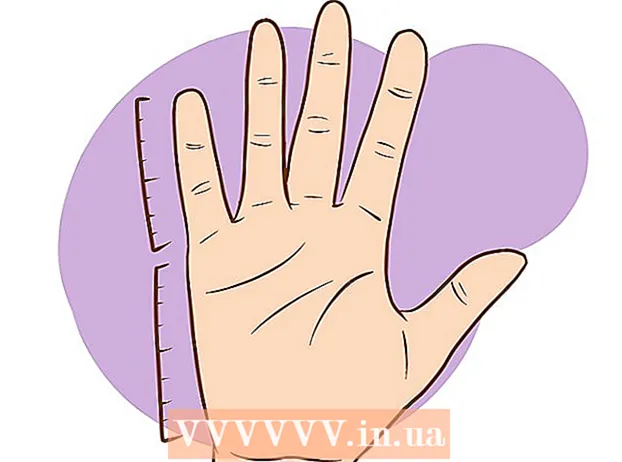Автор:
Gregory Harris
Дата Створення:
11 Квітень 2021
Дата Оновлення:
1 Липня 2024
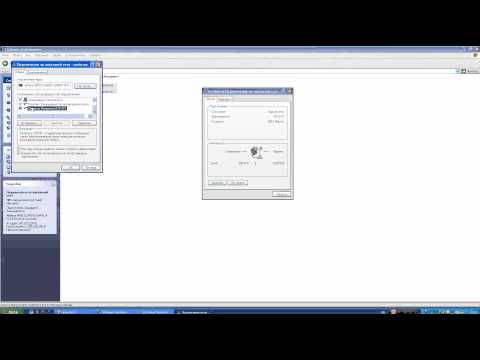
Зміст
Функція загального доступу до підключення інтернету від Microsoft дозволяє комп'ютеру, підключеному до мережі інтернет через кабель або DSL модем, надавати спільне підключення з інших питань, пов'язаних з ним по мережі комп'ютерами.
кроки
Метод 1 з 2: На головному комп'ютері
 1 Натисніть на кнопку «Пуск» (Start), а потім клацніть по пункту «Панель управління» (Control Panel).
1 Натисніть на кнопку «Пуск» (Start), а потім клацніть по пункту «Панель управління» (Control Panel). 2 Клацніть по значку «Мережа та підключення до Інтернету» (Network and Internet Connections), виберіть пункт «Мережеві підключення» (Network Connections).
2 Клацніть по значку «Мережа та підключення до Інтернету» (Network and Internet Connections), виберіть пункт «Мережеві підключення» (Network Connections). 3 Клацніть правою кнопкою миші по з'єднанню, використовуваному вами для підключення до інтернету. Наприклад, при підключенні до інтернету через модем клацніть правою кнопкою миші по необхідному з'єднанню під розділом «Віддалений доступ» (Dial-up).
3 Клацніть правою кнопкою миші по з'єднанню, використовуваному вами для підключення до інтернету. Наприклад, при підключенні до інтернету через модем клацніть правою кнопкою миші по необхідному з'єднанню під розділом «Віддалений доступ» (Dial-up).  4 Натисніть на кнопку «Властивості» (Properties). Перейдіть на вкладку «Додатково» (Advanced).
4 Натисніть на кнопку «Властивості» (Properties). Перейдіть на вкладку «Додатково» (Advanced).  5 У розділі «Загальний доступ підключення до Інтернету» встановіть галочку поруч з пунктом «Дозволити іншим користувачам мережі використовувати підключення до Інтернету даного комп'ютера» (Allow other network users to connect through this computer's Internet connection check box).
5 У розділі «Загальний доступ підключення до Інтернету» встановіть галочку поруч з пунктом «Дозволити іншим користувачам мережі використовувати підключення до Інтернету даного комп'ютера» (Allow other network users to connect through this computer's Internet connection check box). 6 У разі використання віддаленого загального підключення до інтернету поставте галочку поруч з пунктом «Встановлювати виклик на вимогу» (Establish a dial-up connection whenever a computer on my network attempts to access the Internet), якщо ви хочете дозволити свого комп'ютера автоматично підключатися до інтернету.
6 У разі використання віддаленого загального підключення до інтернету поставте галочку поруч з пунктом «Встановлювати виклик на вимогу» (Establish a dial-up connection whenever a computer on my network attempts to access the Internet), якщо ви хочете дозволити свого комп'ютера автоматично підключатися до інтернету. 7 Натисніть "OK". Отримавши повідомлення, натисніть на кнопку «Так» (Yes).
7 Натисніть "OK". Отримавши повідомлення, натисніть на кнопку «Так» (Yes).
Метод 2 з 2: На клієнтському комп'ютері
 1 Натисніть на кнопку «Пуск» (Start), а потім клацніть по пункту «Панель управління» (Control Panel). Клацніть по значку «Мережа та підключення до Інтернету» (Network and Internet Connections), виберіть пункт «Мережеві підключення» (Network Connections).
1 Натисніть на кнопку «Пуск» (Start), а потім клацніть по пункту «Панель управління» (Control Panel). Клацніть по значку «Мережа та підключення до Інтернету» (Network and Internet Connections), виберіть пункт «Мережеві підключення» (Network Connections).  2 Клацніть правою кнопкою миші по значку «Підключення по локальній мережі» (Local Area Connection), а потім виберіть команду «Властивості» (Properties).
2 Клацніть правою кнопкою миші по значку «Підключення по локальній мережі» (Local Area Connection), а потім виберіть команду «Властивості» (Properties). 3 Перейдіть на вкладку «Загальні» (General), виберіть параметр «Протокол Інтернету (TCP / IP)» (Internet Protocol (TCP / IP) в списку «Компоненти, що використовуються цим підключенням» (This connection uses the following items), а потім натисніть на кнопку «Властивості» (Properties).
3 Перейдіть на вкладку «Загальні» (General), виберіть параметр «Протокол Інтернету (TCP / IP)» (Internet Protocol (TCP / IP) в списку «Компоненти, що використовуються цим підключенням» (This connection uses the following items), а потім натисніть на кнопку «Властивості» (Properties). 4 У діалоговому вікні «Властивості: Протокол Інтернету (TCP / IP) »(Internet Protocol (TCP / IP) Properties) клацніть по опції« Отримати IP-адресу автоматично »(Obtain an IP address automatically), якщо його ще не вибрано, а після натисніть" ОК ".
4 У діалоговому вікні «Властивості: Протокол Інтернету (TCP / IP) »(Internet Protocol (TCP / IP) Properties) клацніть по опції« Отримати IP-адресу автоматично »(Obtain an IP address automatically), якщо його ще не вибрано, а після натисніть" ОК ".  5 У діалоговому вікні «Підключення по локальній мережі - властивості» (Local Area Connection Properties) натисніть "ОК".
5 У діалоговому вікні «Підключення по локальній мережі - властивості» (Local Area Connection Properties) натисніть "ОК". 6 Відкрийте свій браузер і перевірте, чи все працює після ваших дій.
6 Відкрийте свій браузер і перевірте, чи все працює після ваших дій.
Поради
- Підключення до інтернету буде загальнодоступним для інших комп'ютерів по локальній мережі (LAN). Для мережевого адаптера, сполученого з локальною мережею, встановлюється статичний IP-адресу 192.168.0.1 і маску підмережі 255.255.255.0
- Якщо ви використовуєте кабель, тоді комп'ютер з налаштованим спільний доступом матиме два слота локальної мережі.
- Ви також маєте можливість призначити унікальний статичний IP-адресу в діапазоні від 192.168.0.2 до 192.168.0.254. Наприклад, можливе призначення наступної комбінації статичного IP-адреси, маски підмережі та стандартного шлюзу:
- IP-адреса: 192.168.0.2
- Маска підмережі: 255.255.255.0
- Шлюз за замовчуванням: 192.168.0.1